Kuidas kontrollida arvuti toiteallikat
Riistvara Lauaarvuti Kangelane / / April 03, 2023

Viimati värskendatud

Kas teil on probleeme arvuti ebastabiilsusega? Võimalik, et peate kontrollima arvuti toiteallikat. See juhend selgitab, kuidas.
Olenemata sellest, kas kasutate arvutit veebisirvimiseks või olete kõva mängija, soovite, et kõik teie komponendid oleksid parimal kujul. Arvuti toiteplokk (PSU) on selle toimimise seisukohalt ülioluline.
Näiteks ilma õige võimsuseta arvuti ei tööta. Selle asemel kasutavad teie arvutis olevad komponendid, näiteks GPU, Protsessorja helikaart, vajavad õiget jõudude tasakaalu.
Seega, kui soovite lisada suure võimsusega graafikakaarti, peate tagama, et toiteallikas on selle ülesande jaoks piisavalt võimas. Enne energiat tühjendavate komponentide lisamist, mis ei pruugi töötada, peate arvuti toiteallikat kontrollima. See juhend selgitab, kuidas.
Kuidas kontrollida arvuti toiteallikat
Üks probleemidest, millega kokku puutute, on see, et kui kontrollite arvuti toiteallikat, pole see nii lihtne kui muu komponendid nagu RAM
Mõned süsteemifunktsioonid ja rakendused määravad siiski PSU funktsioonid ja tervise. Toiteallika teavet võite saada ka tootja veebisaidilt või juhendist (kui teil see veel on).
Näiteks saate kontrollige Windows 11 toetatud toitefunktsioone. See puudutab aga peamiselt teie sülearvuti akut ja operatsioonisüsteemi funktsioone. Täpne teave on toiteallikal endal.
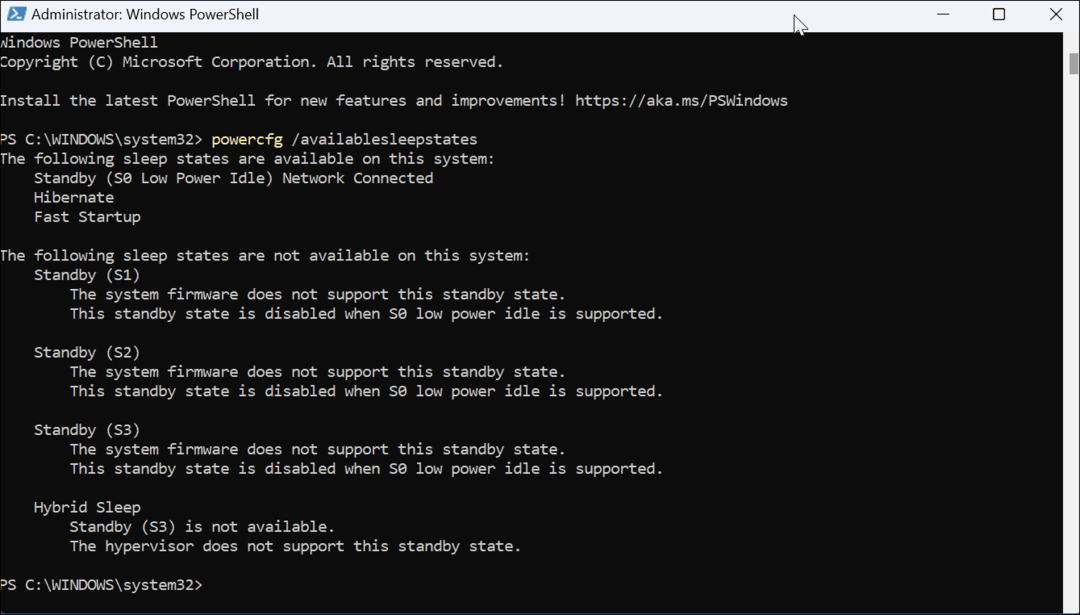
Võimalik, et teil on lauaarvuti ja uus installitud GPU ei tööta korralikult või ei tööta üldse. Soovite kontrollida õiget koormusvõimsust ja juhtmed on õigesti ühendatud.
Eemaldage arvutist toiteallikas
Märge: Enamik inimesi jätab selle sammu vahele, kuid parima tulemuse saavutamiseks kandke antistaatiline randmerihm. See maandab teid arvuti korpusega, nii et te ei tekita staatilist elektrit, mis võib emaplaadi komponente kahjustada. Saadaval on mitut tüüpi, kuid enamik neist on alla 10 dollari.
Haarake oma töölaud ja veenduge, et see pole seinaga ühendatud ja kõik välisseadmed (sh USB-draivid) on eemaldatud. Eemaldage külgpaneel, et teil oleks rohkem ruumi töötamiseks. Kruvide arv (kui neid on) sõltub arvuti mudelist ja suurusest. Uurige, kuidas PSU ühendub emaplaadi ja muude komponentidega.
Seejärel saate kaablid uuesti paigaldada ja kontrollida, kas midagi pole lahti.

Samuti veenduge, et on konserveeritud õhku eemaldada tolm ja praht, mis võib põhjustada probleeme toiteallikaga.

Eemaldage kruvid, mis hoiavad toiteallikat. Jällegi varieerub kruvide arv olenevalt arvuti margist ja mudelist. Kui olete toiteallika eemaldanud, saate seda kontrollida ja asjakohast teavet hankida.

Kontrollige toiteallika teavet
Vajalik teave on kleebisel toiteploki ühel küljel. Näete tootjat, maksimaalset võimsust (vatti), tõhususe reitingut, seerianumbrit ja palju muud. Kui asendate selle sama tüüpi võimsusega toiteallikaga, kontrollige tootja veebisaiti, kas see on asendatud (kui see on uus, võib see olla garantii all).

Kui aga installite rohkem komponente ning kaasaegsemat ja võimsamat GPU-d, soovite hankida õige võimsusega PSU. Kui ehitate oma arvutit või isegi asendate mitu komponenti, kasutage Toiteallika kalkulaator kohta Newegg või Outervision kalkulaator õige toiteallika saamiseks.
Samuti pange tähele, et kaasaegsed toiteallikad sisaldavad tõhususe reitingut, mida näitab 80 Plus sertifitseerimissüsteem. See näitab, et toiteallikas ei tarbi rohkem kui 20% oma väljundvõimsusest. Nii et näiteks kui saite täiskoormusel 400W PSU, siis see ei tarbi pistikupesast üle 500W.
Arvuti hooldamine
Kahjuks nõuab parima teabe hankimine arvuti toiteallika kohta veidi tööd. Näiteks kui teie arvuti lülitub pidevalt välja, minge sisse õhuga ja veenduge, et toiteallikas (ja kõik komponendid) poleks tolmust ja prahist. Kui arvuti ei lülitu sisse pärast uue komponendi (tavaliselt graafikakaardi) installimist, võiksite kaaluda uue ja võimsama toiteallika installimist.
Samuti on oluline märkida, et peaksite veenduma, et teie arvuti on ühendatud Katkematu toiteallikas (UPS). UPS hoiab teie arvuti elektrikatkestuse ajal sisse lülitatud, et saaksite andmeid salvestada ja selle korralikult välja lülitada. Lisaks kaitseb see teie arvutit energiamüra, pinge hüpete ja voolutõusu eest.
Lisaks uue GPU installimisele võite olla huvitatud kuidas RAM-i installida. Lugege ka GPU jõudluse jälgimine Windowsis.
Kuidas kustutada Google Chrome'i vahemälu, küpsiseid ja sirvimisajalugu
Chrome teeb suurepärast tööd teie sirvimisajaloo, vahemälu ja küpsiste salvestamisel, et optimeerida teie brauseri jõudlust võrgus. Tema kuidas...
Poesisene hindade sobitamine: kuidas saada poes ostes veebihindu
Poest ostmine ei tähenda, et peate maksma kõrgemat hinda. Tänu hinnasobivuse garantiidele saate veebis allahindlusi ostes...
